Convierta fácilmente un Blu-Ray o DVD a MKV en Mac OS X con MakeMKV
Cubrí algunas de las mejores aplicaciones de reproductor MKV para Mac, pero ¿qué pasa si tiene un disco Blu-Ray, DVD o ISO desde el que desea crear su propio archivo MKV? La creación de un archivo MKV visible en su computadora desde un Blu-Ray o DVD se denomina comúnmente «ripear» y esto es exactamente lo que le mostraremos cómo hacer con una excelente aplicación llamada MakeMKV. Otras aplicaciones pueden hacer el trabajo, pero nos enfocamos en MakeMKV porque es gratis, rápido, eficiente y extremadamente fácil de usar.

Para poder copiar un disco Blu-Ray, obviamente necesitará un reproductor de Blu-ray que sea compatible con Mac. Casi cualquier unidad de Blu-Ray basada en USB funcionará en una Mac, y hay muchas de ellas disponibles como dispositivos externos con capacidades de lectura y escritura. que se puede encontrar en Amazon. Si planeas copiar un DVD, encontrarás que casi cualquier Mac semi-moderno con un SuperDrive incorporado hará el trabajo.
Extraiga un disco Blu-Ray o DVD a MKV con MakeMKV
Esto funciona para extraer cualquier disco o formato de archivo compatible * en un MKV, lo ejecutamos en una Mac, pero si tiene una PC con Windows con un disco BluRay, el proceso debe ser el mismo ya que la aplicación es compatible con varias plataformas.
- Tómate un momento para descargar MakeMKV gratis del desarrollador (versiones para Mac y Windows disponibles)
- Inicie MakeMKV y abra un disco de video o formato de archivo compatible * con la aplicación, que luego escanea e importa el archivo / disco
- Seleccione cualquier opción del menú lateral, eligiendo si incluir todas las transmisiones de audio, subtítulos o solo ciertos idiomas (es decir, solo en inglés)
- Elija la carpeta de salida (el valor predeterminado es ~ / Movies / DiscName)
- Haga clic en el botón «Crear MKV» para comenzar el proceso de conversión.
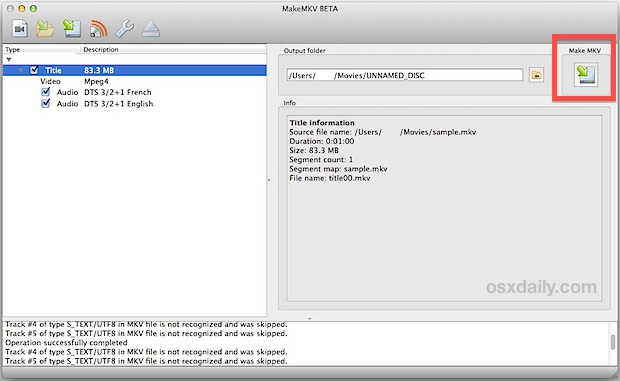
* MakeMKV puede abrir cualquier archivo Blu-Ray, DVD, HD-DVD, ISO o MKV con la aplicación, ya sea yendo directamente al disco o seleccionando un formato de archivo de video compatible, que es cualquiera de los siguientes tipos de archivos de video: .dat, .ifo, .vti, .bdm, .inf, .iso, .mkv, .aacs, .bdmv, .ifo
Los discos Blu-Ray y DVD pueden ser bastante grandes, lo que hace que la conversión lleve algo de tiempo, pero al final todo el procedimiento depende de algunas cosas: la duración de la película que se está convirtiendo, la velocidad de la unidad Blu-Ray / DVD. sí mismo, y el rendimiento de la Mac en general. Para extraer un disco BluRay completo con todas las funciones de audio, no se sorprenda si lleva algunas horas, por lo que es mejor dejar que el proceso se ejecute y hacer otra cosa mientras está hecho.
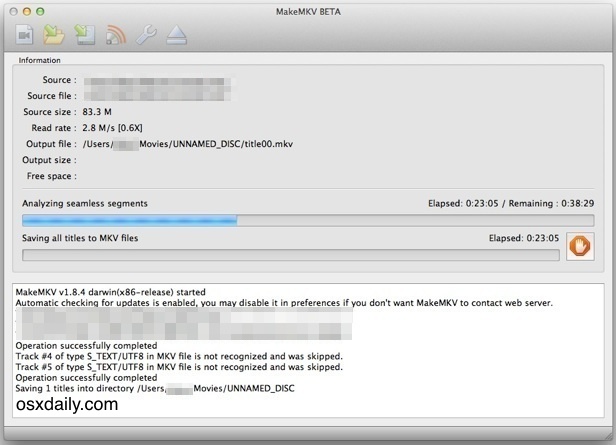
Después de convertir su disco Blu-Ray o DVD a un archivo MKV, puede copiarlo directamente a un dispositivo iPad o iOS, o para una mejor compatibilidad de reproducción, primero puede convertirlos a un formato compatible con iPad y luego transferir la película a su dispositivo móvil. Su preconversión también tiene la ventaja de proporcionar compresión, lo que es especialmente deseable para usuarios de iPad y iPhone con capacidades de almacenamiento más pequeñas, ya que un solo disco Blu-ray o DVD roto puede ocupar fácilmente todo el espacio de almacenamiento restante en un dispositivo iOS.
Aunque MakeMKV también puede convertir varios formatos de archivo de video HD que no son directamente a un disco, los archivos de películas generales se manejan mejor con aplicaciones dedicadas de conversión de video como HandBrake, Miro y QuickTime, que ofrecen mucho más control sobre la compresión y salida.
MakeMKV es gratis por el momento, mientras que la aplicación permanece en beta, aunque se espera que se convierta en una aplicación de pago al final de la beta. Descubrirá que hay un límite de uso de 60 días en la versión beta, pero cuando esa asignación expire, todo lo que tiene que hacer es descargar la aplicación a la última versión beta para restablecer su reloj y poder usarla durante otros 60 días, esto No es un truco para darle la vuelta al desarrollador, de hecho, recomienda a los usuarios que lo hagan mientras la aplicación permanece en beta.
¿Existen mejores opciones? Tal vez, pero para una conversión gratuita, simple y rápida, MakeMKV es uno de los mejores que he encontrado hasta ahora. Si conoces algo mejor, háznoslo saber. Gorjeo, Facebook, Google+o envíenos un correo electrónico.
